Votre écran pivote automatiquement lorsque vous basculez votre smartphone. Cette rotation ne va pas être super pratique quand vous regardez des vidéos qui vont être réalisées en mode Portrait, cela diminuera la taille de l’image. La fonction de rotation permet de passer du mode Portrait au mode Paysage lorsque vous basculez votre Motorola Moto G31 et vice-versa. Dans ce tutoriel nous allons vous préciser comment désactiver la rotation en mode automatique de votre smartphone Android. Pour terminer vous verrez de quelle manière remettre la rotation en mode automatique sur un Motorola Moto G31?
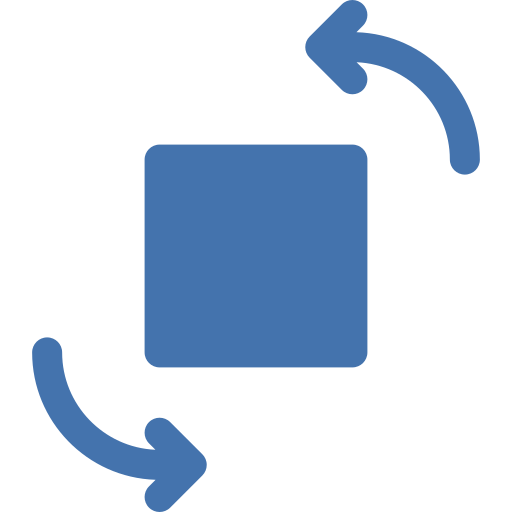
A quoi va servir la rotation d’un écran sur android?
La rotation d’un écran ou encore Dynamic Rotation Control sur android peut servir à plusieurs trucs. Cette rotation permet de mieux voir une photographie qui a été prise en mode paysage. Ainsi que vous aurez accès à d’autres fonctions d’applis, comme par exemple la calculatrice qui propose plus de fonctionnalités scientifiques. Néanmoins par moment cette rotation est gênante, parce que ça vous perturbe une lecture correcte de vidéos mais aussi une visualisation correcte d’images.
Quelle est la technique pour enlever la rotation en mode automatique de l’écran sur Motorola Moto G31?
Vous souhaiteriez consulter une vidéo mais aussi des photos sans que votre écran tourne tout le temps. Effectivement, vous pouvez désinstaller la rotation de l’écran de votre Motorola Moto G31.
Empêcher la rotation d’écran de votre Motorola Moto G31 par le menu d’accessibilité
Vous pourrez accéder depuis votre écran d’accueil à un menu d’accès rapide mais aussi menu d’accessibilité . Il permet d’activer ou encore désactiver tout simplement un certain nombre de fonctionnalités, comme par exemple le Wifi, le partage des données, le volume, le bluetooth, activer le NFC sur votre Motorola Moto G31, mais également la rotation de votre écran.
- Procédez à un glissement de doigt sur l’écran d’accueil du haut vers le bas ou du bas vers le haut: un menu apparaîtra avec plusieurs fonctions
- Cherchez et trouvez le sigle de rotation de votre écran
- Pour pouvoir enlever la rotation de l’écran, cliquez sur l’icône: vous verrez apparaître le mot Portrait sous le sigle de rotation, ce qui signifie que l’écran de votre Motorola Moto G31 restera vertical.
Bloquer la rotation de l’écran en passant par les paramètres de votre Motorola Moto G31?
Dans le cas où il n’y a pas de menu rapide vous pouvez désactiver la rotation de l’écran de votre Motorola Moto G31 en passant par les paramètres. Ce choix ne va pas être systématiquement présente dans les paramètres sur les dernières versions d’Android.
- Allez dans les paramètres de votre Motorola Moto G31, représenté par une roue dentée
- Choisissez Affichage ou Accessibilité
- Désactiver Rotation auto de votre écran
Quelle est la méthode pour activer la rotation d’écran sur Motorola Moto G31?
Vous souhaiteriez réactiver la rotation de votre écran sur votre Motorola Moto G31, c’est très facile. Il faut simplement respecter ces étapes:
- Faites glisser votre doigt du haut vers le bas ou de bas vers le haut pour faire apparaître le menu d’accessibilité
- Cherchez et trouvez le sigle de rotation

- Cliquez sur le sigle afin qu’il soit écrit Rotation auto
Dans l’éventualité où vous êtes à la recherche d’autres tutos sur votre Motorola Moto G31, vous pouvez explorer les tutoriels de la catégorie : Motorola Moto G31.


